
MỘT Google Sheets. [số 8] Bảng tính không có tiêu đề hoặc chân trang có thể nhìn thấy cho đến khi bạn quyết định in. Nếu bạn muốn thêm các tiêu đề và chân trang vào bảng tính của Google Sheets, bạn sẽ phải sử dụng menu cài đặt máy in-Đây là cách.
Để bắt đầu, hãy mở Bảng tính Google Sheets. [số 8] có chứa dữ liệu của bạn. Ở trên cùng, nhấp vào Tệp & GT; In để xem menu cài đặt máy in cho tài liệu của bạn.
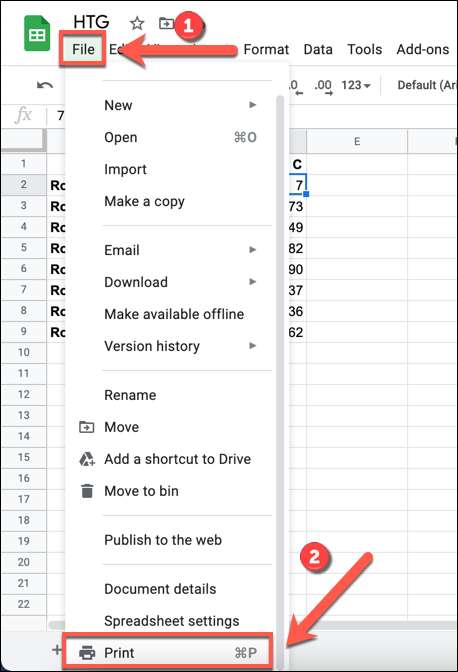
Trong menu "Cài đặt in", bạn có thể tùy chỉnh bố cục và thiết kế bảng tính của mình để làm cho nó phù hợp để in. Để thêm một tiêu đề hoặc chân trang mới, nhấp vào danh mục "Tiêu đề và chân trang" trong menu bên phải.
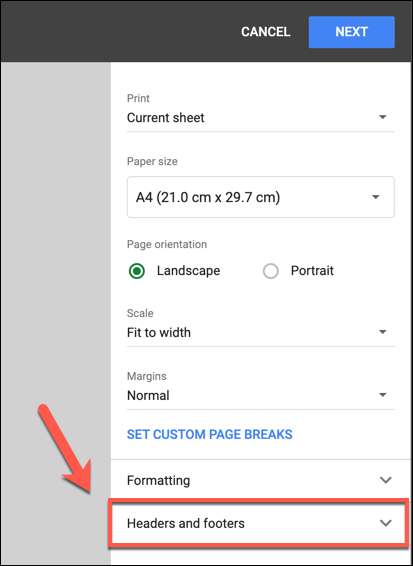
Một danh sách các tùy chọn khả dụng cho cả hai đầu và chân trang sẽ xuất hiện. Nhấp vào hộp kiểm bên cạnh tùy chọn đặt trước (ví dụ: "Số trang") để kích hoạt nó.
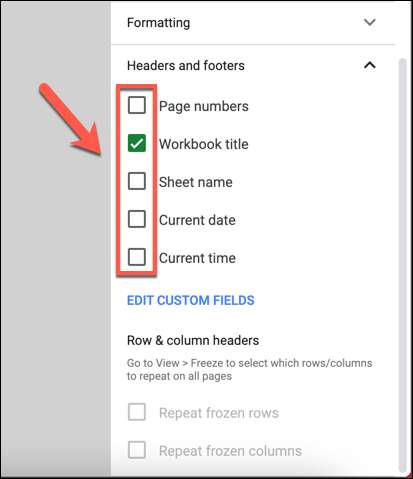
Bạn có thể thêm số trang, tiêu đề sổ làm việc, tên trang hoặc Ngày hoặc giờ hiện tại [số 8] đến bảng tính in của bạn. Google tự động xác định có đặt chúng vào tiêu đề hoặc chân trang hay không.
Ví dụ: số trang được tự động đặt vào chân trang, trong khi tiêu đề sổ làm việc sẽ được đặt trong tiêu đề. Nếu bạn muốn thay đổi vị trí của tùy chọn cài sẵn hoặc thêm bất kỳ văn bản tùy chỉnh nào sang tiêu đề hoặc chân trang, nhấp vào "Chỉnh sửa các trường tùy chỉnh."
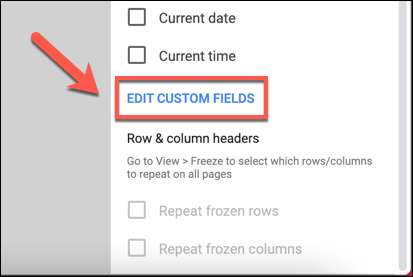
Chế độ xem in bên phải sẽ thay đổi và cho phép bạn chỉnh sửa các hộp văn bản trong tiêu đề hoặc chân trang. Nhấp vào một hộp để thực hiện bất kỳ thay đổi đối với tiêu đề hoặc chân trang của bạn.
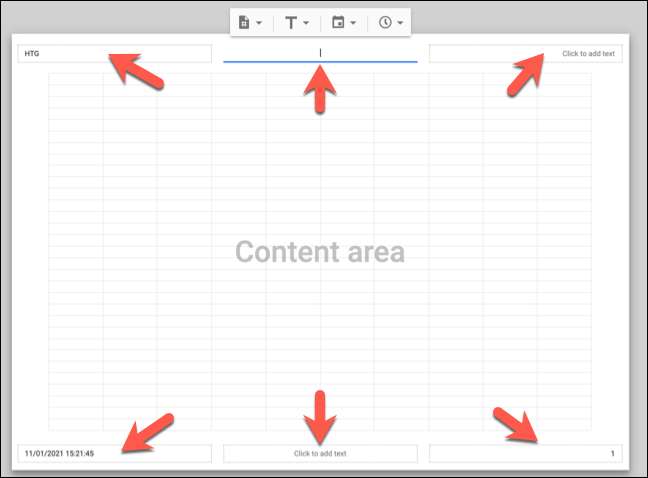
Khi bạn đã sẵn sàng để lưu các thay đổi của mình, hãy nhấp vào "Xác nhận" ở trên cùng bên phải để quay lại menu "Cài đặt in".

Nếu bạn hài lòng với những thay đổi bạn đã thực hiện đối với tiêu đề hoặc chân trang của mình, hãy nhấp vào "Tiếp theo" ở trên cùng bên phải.
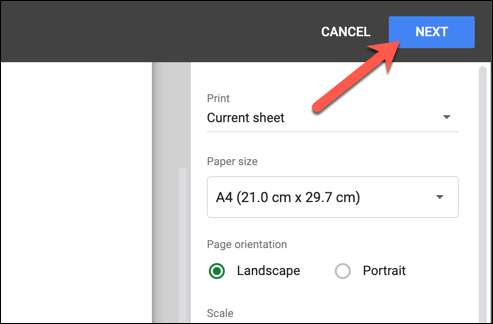
Bây giờ bạn sẽ được đưa đến trình duyệt của bạn trình duyệt hoặc menu tùy chọn máy in của hệ điều hành. Tại đây, bạn có thể chỉ định nhiều cài đặt in hơn cho bảng tính của mình, giống như số lượng bản sao bạn muốn in.
Những thay đổi bạn đã thực hiện đối với tiêu đề hoặc chân trang của mình sẽ lưu tự động và chúng cũng sẽ được áp dụng cho bất kỳ bản sao nào trong tương lai của bảng tính Google Sheets của bạn mà bạn in.







